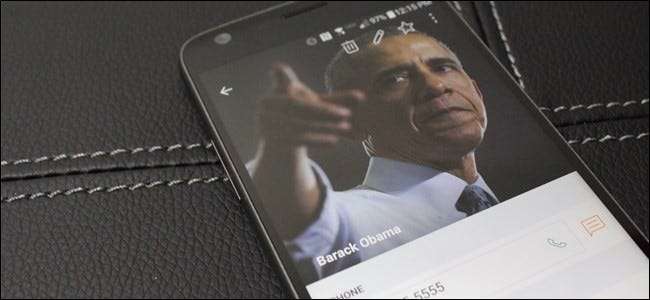
Tudod, mi nem klassz? Ha ez az alapértelmezett nyomtatott betű szerepel a kedvenc névjegyeinek névjegyképeként a telefonon. Ők a kedvenceid! A legjobbak, a férjed vagy a feleséged, még a gyerekeid is. Gyerünk srácok, jobban megérdemlik, mint a keresztnevük első betűjét. Rajtad múlik, hogy ezt helyes-e. De ne izgulj - azért vagyunk itt, hogy segítsünk. Ez olyan, amit csinálunk.
Mielőtt belekezdenénk, érdemes felhívni a figyelmet arra, hogy ez a folyamat változhat gyártók között. Mivel az összes nagy - a Samsung, az LG, a Huawei stb. - mind a saját maga teszi a dolgát a tárcsázót illetően, ez kissé eltérhet attól függően, hogy milyen modellt használ. Szerencsére elég könnyű kitalálni, hogy mit kell tennie az indulás után, mert a legtöbb tárcsázó kapcsolattartói része nem az különböző.
Rendben, készen állsz? Tegyük meg ezt a dolgot.
Az első dolog, amit meg kell tennie, az a tárcsázó megnyitása (más néven „Telefon” alkalmazás). Innen keresse meg azt a kapcsolattartót, akinek hozzá szeretné adni / módosítani a képet.
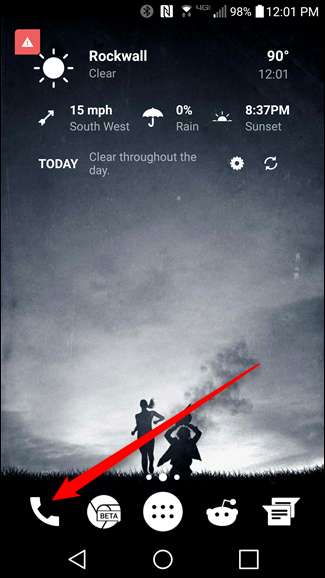
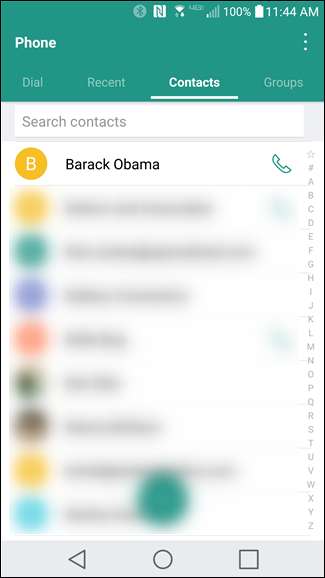
Ez az a rész, ahol a dolgok a kézibeszélőtől függően változhatnak. A legtöbb telefonon megérinti a képet, hogy megnyissa a névjegykártyát. Az elsődleges mentesség itt a Samsung és a Stock Android telefonok Kedvencek listájában található: a kép megérintésével felhívja a kapcsolatot. Meg kell koppintania a kis „i” -t a Samsung telefonoknál, vagy a hárompontos túlcsordulás menü gombot a raktáron lévő telefonoknál. A teljes névjegyzékben azonban még mindig csak megérintheti a képet. Hülyeség, tényleg.
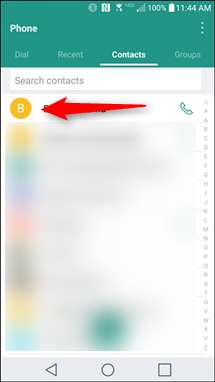
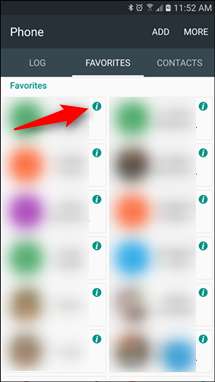
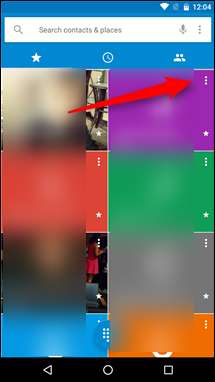
Ha a névjegykártya oldalán van, nyomja meg a „Szerkesztés” gombot - lehet, hogy kimondja a „szerkesztés” szót, vagy csak ceruza ikon lehet. Akárhogy is, a jobb felső sarokban kell lennie. A tesztelt telefonok közül a Huawei Honor 5X volt az egyetlen, amely más helyen volt - ez az alsó. Ennek ellenére elég egyértelműnek kell lennie, hogy melyik ikont érintse meg.
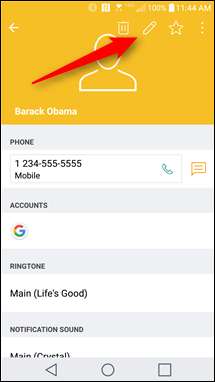
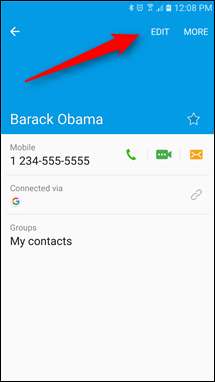
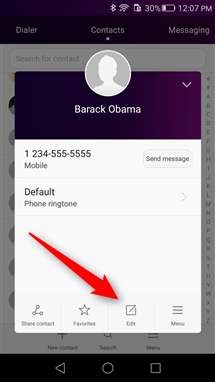
Ebben a menüben szerkeszthet mindent, ami az adott kapcsolattal foglalkozik, nem csak a képet. De a kép megváltoztatása elég egyszerű: csak koppintson rá. A kép megérintésével megnyílik a szerkesztés szerkesztése menü, ahol új képet készíthet, vagy kiválaszthat egyet a Galériából, majd kivághatja tetszése szerint.
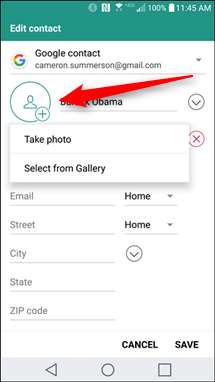
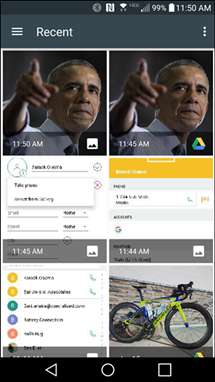
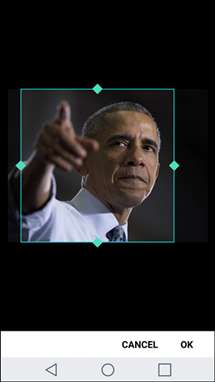
Miután kiválasztotta, megjelenik a névjegy kártyáján.
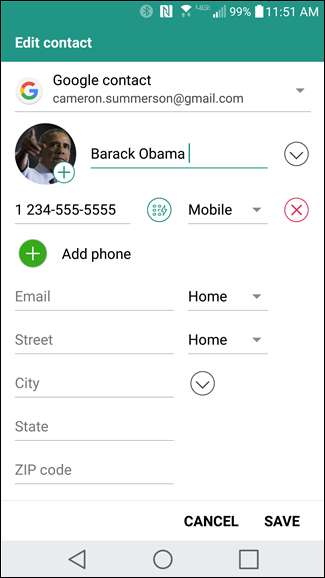
Ha végzett, nyomja meg a „Mentés” gombot - az új képnek szinkronizálnia kell az összes Android-eszközt.
Noha az Android nyitottsága könnyen az egyik legnagyobb erőssége, ez az egyszerű dolgokat, például a kapcsolattartó kép megváltoztatását is, összezavarodottabbá teszi, mint kellene, mivel nem ugyanúgy működik az eszközökön. Szerencsére ez nem olyan nehéz, függetlenül a gyártó felhasználói felületétől, különösen, ha legalább egyszer megtette.







